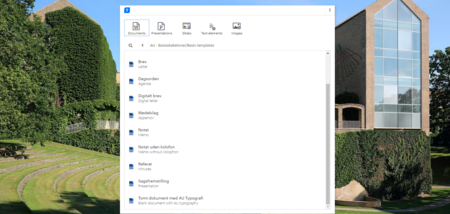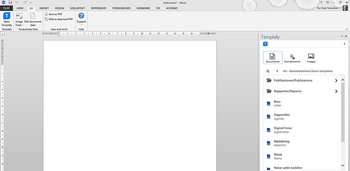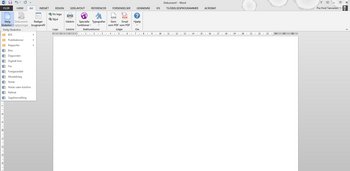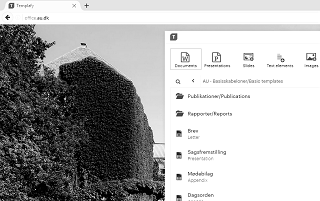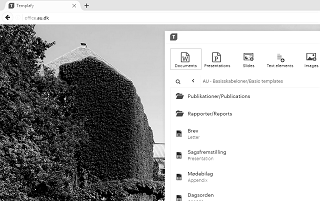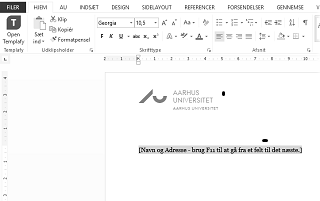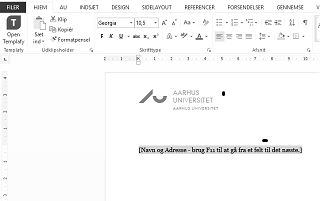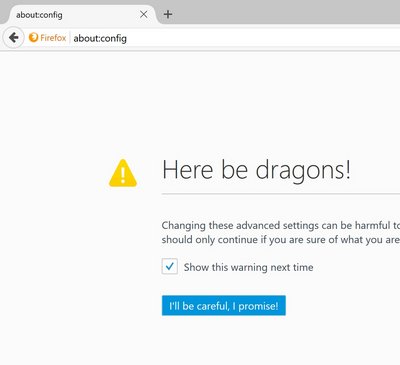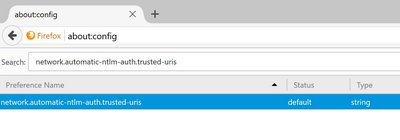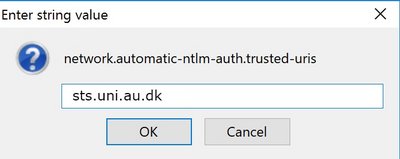Microsoft Office-skabeloner
Office-skabeloner til alle medarbejdere på AU
Du kan finde skabelonløsningen, Templafy, på office.au.dk. Her downloader du skabelonerne og bruger dem i Word og PowerPoint på PC eller Mac.
Er din PC på UNI-domænet, er skabelonerne en integreret del af Word og PowerPoint. Du har automatisk fået installeret Templafy på din PC.
Hvis du har en PC, der ikke er på UNI-domænet, og ønsker Templafy integreret i Word og PowerPoint, skal du kontakte din IT-support og lave en aftale om opgradering og overflytning til UNI-domænet.
Er du ny bruger af AU's Microsoft Office-baserede skabeloner?
Hvad er AU's Microsoft Office-baserede skabeloner?
Via skabelonløsningen Templafy på office.au.dk kan du finde en lang række Microsoft Office-skabeloner, som er forskellige dokumenttyper med AU-logo og anden AU-identitet. Når du bruger skabelonerne, er du automatisk inden for rammerne af AU's designprogram, og du skal fx ikke selv indtaste afsenderinformation på et brev.
Hvordan kommer jeg i gang?
For at komme i gang, skal du først oprette en brugerprofil. Du vil typisk være web-bruger, men er din PC på UNI-domænet, er Templafy en integreret del af Word og PowerPoint. Se vejledninger:
- Kom i gang - Web-bruger
- Kom i gang - PC på UNI-domænet (Hvad er UNI-domænet?)
Når du først har oprettet en brugerprofil, skal du blot koncentrere dig om indholdet. Logo, enhedsoplysninger og dine personlige oplysninger leveres automatisk og fremgår af skabelonerne, når du åbner dem, der hvor det er relevant.
Er du allerede bruger af AU's Microsoft Office-baserede skabeloner?
Hvordan ser det ud?
Er du webbruger, finder du de skabeloner, som du kan bruge, på office.au.dk.
Er din PC på UNI-domænet?
Er din PC på UNI-domænet er Templafy en integreret del af Word og PowerPoint. Herunder ser du forskellen på den nye løsning, Templafy, og den gamle løsning, SkabelonDesign.
Når du åbner Word eller PowerPoint på en PC på UNI-domænet, åbnes der automatisk et onlinevindue i højre side af din skærm. Her finder du de forskellige skabelontyper. Er vinduet blank, er din PC ikke på UNI-domænet og du skal hente nye skabeloner som web-bruger af Templafy på office.au.dk.
AU fanebladet, som du kender fra den gamle skabelonløsning, er også med, når Templafy er integreret i Word og PowerPoint. Det er din adgang til forskellige funktioner, som du kan bruge, når du arbejder med skabelonerne.
AU's skabeloner er nu i skyen
Den nye skabelonløsning, Templafy, er en cloud-baseret løsning, hvor du henter dine skabeloner online på office.au.dk. Derfor er skabelonerne lettere at opdatere og desuden tilgængelig på alle dine mobile enheder.
Biblioteksfunktion
En anden fordel ved Templafy er biblioteksfunktionen med billed- og tekstarkiv. Fx ligger der en række billeder fra AU, som du kan bruge i dit materiale.
Tekstarkivet kan med fordel bruges, hvis mange, på tværs af en afdeling eller fra forskellige enheder på AU, fx benytter de samme afsnit i breve eller lignende. På den måde kan tekstafsnittene nemt deles og opdateres.
Det kræver en lokal administrator for at lægge elementer i biblioteket og vedligeholde dem. Du kan her få mere information om administratorfunktionen og hvem, der er administrator.
Hvordan kommer jeg i gang?
For at komme i gang, skal du først oprette en brugerprofil. Du vil typisk være web-bruger, men er din PC på UNI-domænet, er Templafy en integreret del af Word og PowerPoint. Se vejledninger:
- Kom i gang - Web-bruger
- Kom i gang - PC på UNI-domænet (Hvad er UNI-domænet?)
Når du først har oprettet en brugerprofil, skal du blot koncentrere dig om indholdet. Logo, enhedsoplysninger og dine personlige oplysninger leveres automatisk og fremgår af skabelonerne, når du åbner dem, der hvor det er relevant.
Genveje til web-brugere
Mac-brugere og PC-brugere med en PC, der endnu ikke er på UNI-domænet, er web-brugere af Templafy.
Er du web-bruger har vi lavet en pakke med nogle genveje og hjælpefunktioner, som du kan installere på din computer. Fx kan du ændre format på PowerPoint (4:3, 16:9, 16:10) og få adgang til at redigere felter med navn, dato, event osv.. Du får også nogle direkte links til skabelonerne på office.au.dk og til support.
- Til PC - Download genveje og hjælpefunktioner til Templafy
Når du har downloaded zip-filen, skal du udpakke den og klikke på filen install.
I filen Readme kan du læse om afinstallering m.v.
- Til Mac - Download fonte, genveje og hjælpefunktioner til Templafy
Når du har downloaded filen skal du køre installeren AUskabeloner_2.0.3.pkg og følge vejledningen. Vær især opmærksom på, at når installationen er færdig, skal add-ins aktiveres ved, at du følger pdf-vejledningerne i mappen 'AUskabeloner'. Mappen ligger i Application/Programmer efter at man har kørt installationen.
FAQ
Hvad er mit brugernavn og adgangskode?
På office.au.dk skal du logge ind med:
- Brugernavn: au[AU ID]@uni.au.dk. Fx au123456@uni.au.dk
- Adgangskode: Den du bruger til mit.au.dk og mail.au.dk
Templafy er integreret i Word og PowerPoint på PC'ere på UNI-domænet og fungerer, så snart du er logget ind på din PC.
Logger du ind på din PC med dit AU ID som brugernavn – fx au123456, er din PC på UNI-domænet. Bruger du et andet brugernavn, der starter med fx adm\ , dpu\ eller lignende er din PC ikke på UNI-domænet, og du er web-bruger af Templafy via office.au.dk.
Vær opmærksom på at et brugernavn, der starter med uni\... ikke betyder, at selve PC'en er på UNI-domænet.
Hvad er UNI-domænet?
UNI-domænet er et fælles domæne for hele AU, som indeholder oplysninger om, hvad du som bruger kan tilgå via din computer, og hvilke rettigheder du har.
Pr. 1. februar 2018 vil alle PC’ere på AU være opdateret og være på UNI-domænet.
Logger du ind på din PC med dit AU ID som brugernavn – fx au123456, er din PC allerede på UNI-domænet.
Bruger du et andet brugernavn, der starter med fx adm\ , dpu\ eller lignende er din PC ikke på UNI-domænet, og du er web-bruger af Templafy via office.au.dk.
Vær opmærksom på at et brugernavn, der starter med uni\... ikke betyder, at selve PC'en er på UNI-domænet.
Din PC kan komme på UNI-domænet ved, at du henvender dig til din IT-support, bestiller en tid til en opgradering og overflytning til UNI-domænet.
Hvor er mit AU-faneblad?
- Web-bruger
Er du Web-bruger, skal du downloade AU-skabeloner på office.au.dk, og du har ikke Templafy installeret på din computer. Det betyder, at du heller ikke har et AU-faneblad i Word og PowerPoint.
Templafy er en integreret del af Word og PowerPoint på PC’ere, der er på UNI-domænet. Du kan kontakte IT-support for at få opgraderet din PC, få den på UNI-domænet og få installeret Templafy.
- PC på UNI-domænet
Er din PC på UNI-domænet har du Templafy installeret på din computer. Har du ikke et AU-faneblad, når du åbner Word og PowerPoint, kan du finde svar eller løsning her:
1. Har du lige fået installeret Templafy? Genstart din PC.
2. Har du genstartet din PC? Templafy skal opdateres efter installering og genstart. Det sker automatisk.
Du kan se et Templafy ikon nederst i højre hjørne af din skærm.
Holder du musen hen over ikonet, vil der stå running.
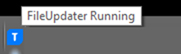
Når Templafy er klar, vil der stå idle.
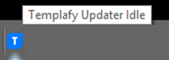
3. Dukker dit AU-faneblad stadig ikke op? Højreklik på Templafy ikonet nederst i højre hjørne af din skærm og klik update.
4. Hjælper ingen af ovenstående punkter, skal du kontakte din IT-support.
Hvilke dokumenttyper findes der?
- Brev
- Dagsorden
- Digitalt brev
- Mødebilag
- Notat
- Notat uden kolofon
- Referat
- PowerPoint
- Sagsfremstilling
- Billeder
- Evt. delte tekstelementer
Aarhus BSS har en grafisk BSS-identitet. Som medarbejder fra Aarhus BSS ser du de relevante BSS-skabeloner, når du bruger Templafy.
Vejledninger til afsnit om økonomiske konsekvenser i AU's skabelon til sagsfremstilling
AU's skabelon til sagsfremstilling indeholder et afsnit om økonomiske konsekvenser. Her finder du to vejledninger til udfyldelse af afsnittet.
Vejledning til sagsfremstillingsskabelonens sektion "økonomiske konsekvenser".
Proces for behandling af sagsfremstillingers økonomiske konsekvens.
Hvem har adgang?
- Brugere
Alle ansatte på AU har adgang til Office-skabelonerne i Templafy via office.au.dk. Hvis du bruger skabelonerne på mobile enheder, skal du have installeret et tekstbehandlingsprogram, som kan bruges til Word eller PowerPoint.
Hvis din PC er på UNI-domænet, og du har fået installeret Templafy, er skabelonerne en integreret del af Word og PowerPoint.
Har du ikke adgang til Templafy eller problemer med adgangen, skal du kontakte din IT-support.
- Enheder
Alle enheder, som AU's enhedsadministration understøtter med IT og services, kan som udgangspunkt få adgang til at benytte Templafy. Herunder kan enheder, hvor der kræves særløsninger - fx fordi de har eget logo - som udgangspunkt godt komme på Templafy, men udgiften til udarbejdelse af særskabeloner m.m. skal dækkes af enheden.
Skal jeg være på internettet?
For at hente en ny skabelon eller bruge biblioteksfunktionen, skal du have adgang til internettet.
Du kan altid redigere i de Word-dokumenter og PowerPoint-præsentationer, som du har gemt på din computer, selvom du ikke er på internettet.
Kan jeg redigere dokumenter lavet i den gamle skabelonløsning?
Du kan altid redigere i dokumenter i Word og PowerPoint.
Hvis du har en PC på UNI-domænet, er Templafy integreret i Word og PowerPoint og du finder et AUfaneblad i programmerne, hvor du har nogle redigeringsmuligheder.
- Word
Hvis du aktiverer redigering af sidehoved og sidefod i et Word-dokument med en skabelon, kan du altid redigere i felterne samt kolofonen, hvor der står navn, dato osv.
Genbruger du ofte indholdet i fx et brev, anbefales det, at du kopierer teksten over i en brevskabelon fra Templafy. Så ligger dine breve altid inden for rammerne af AU's designprogram.
Har du Templafy integreret i Word, og åbner du et Word-dokument, der er lavet i den gamle skabelonløsning, kan Templafy ikke 'genkende' de felter, der automatisk bliver udfyldt. Her anbefales det også, at du kopierer teksten over i en brevskabelon fra Templafy. Så ligger dine breve altid inden for rammerne af AU's designprogram.
- PowerPoint
Hvis du åbner en PowerPoint-præsentation, der er lavet i den gamle skabelonløsning, kan du stadig bruge funktionen Ny slide og tilføje nye slides i det gamle layout.
Er du web-bruger af Templefy, og skal du redigere i inddateringsfelter med navn, dato og event i det gamle layout (SkabelonDesign), kan du downloade en lille udvidelse til PowerPoint, som giver dig muligheden for at åbne felterne. Når du har downloaded mappen, skal du udpakke den og klikke på filen Install. I filen Read me finder du information om afindstallering m.v
Har du Templafy integreret i PowerPoint og åbner du en PowerPoint-præsentation, der er lavet i den gamle skabelonløsning, kan du stadig redigere i event og dato ved at klikke på Edit document data i AU fanebladet. Du kan også stadig bruge funktionen Ny slide og tilføje nye slides i det gamle layout.
Det anbefales dog, at du bruger AU's opdaterede layout til PowerPoint-præsentationer. Det opdaterede layout får du, når du henter en ny PowerPoint-skabelon i Templafy.
Hvordan uploades der filer til biblioteksfunktionen?
Som administrator er det muligt at uploade dokumenter, tekster og billeder til biblioteksfunktionen i Word.
Har du, som almindelig bruger, adgang til eksempelvis tekster i tekstarkivet, ligger de under Text elements:
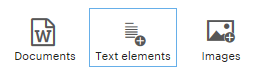
Dokumentarkivet - Documents
Under Documents ligger alle de standardskabeloner, som du har adgang til at bruge. I særlige tilfælde kan det være relevant at oprettet nye dokumenttyper i dokumentarkivet. Det kan være dokumenter, som kan benyttes i Workzone (AU's journaliseringssystem, der erstatter Captia i 2017), eller standardskrivelser, der benyttes af mange medarbejdere, som derfor med fordel kan deles via dokumentbiblioteket.
Indhold til dokumentarkivet uploades af en lokal administrator.
Tekstarkivet - Text elements
I tekstarkivet kan der ligge tekstafsnit, som fx standardformuleringer til breve, der skal deles på tværs af en afdeling.
Indhold til tekstarkivet uploades af en lokal administrator.
Billedarkivet - Images
I billedarkivet ligger der en række billeder fra AU, som alle medarbejdere kan bruge.
Er der ønsker om billeder til brug i en enkelt afdeling, skal de uploades til billedarkivet af en lokal administrator.
PowerPoint
Tilsvarende er det muligt at uploade PowerPoint-præsentationer og enkelt-slides til biblioteksfunktionen i PowerPoint.
Jeg har et ønske til en skabelon
Hvis du har et ønske om en ny skabelontype eller til udvikling af de eksisterende skabeloner, kan du skrive til skabelonsupport@au.dk . Her får du fat i en medarbejder hos AU IT, Web - Brugeroplevelser, som kan svare på, hvad der er muligt at gå videre med som et udviklingsønske.
Min enheds oplysninger er ændret, men det er ikke slået igennem på min brugerprofil?
Når der bliver foretaget ændringer i enhedsregisteret, så vil disse hver nat blive synkroniseret over i Templafy. Men du kan opleve at de nye oplysninger ikke automatisk slår igennem i din eksisterende profil.
Det kan du let rette ved at gå ind i din profil og trykke på Opdater-knappen.
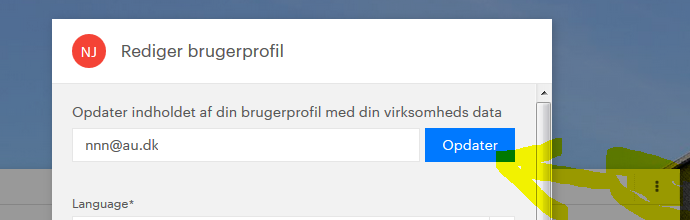
Hvorfor skal jeg taste login, hver gang jeg bruger Firefox?
Hvis du bruger browseren Firefox, kan du med fordel godkende siden sts.uni.au.dk, der er AU's login-løsning, som 'sikker side'. Alternativt bliver du bedt om login, hver gang du bruger Templafy.
Sådan gør du
1. Åben Firefox og skriv about:config i adressefeltet og søg. Så får du siden:
2. Klik på Jeg lover at være forsigtig!
3. Søg på network.automatic-ntlm-auth.trusted-uris i søgefeltet og dobbeltklik på linjen, der kommer frem
4. Skriv sts.uni.au.dk og klik OK